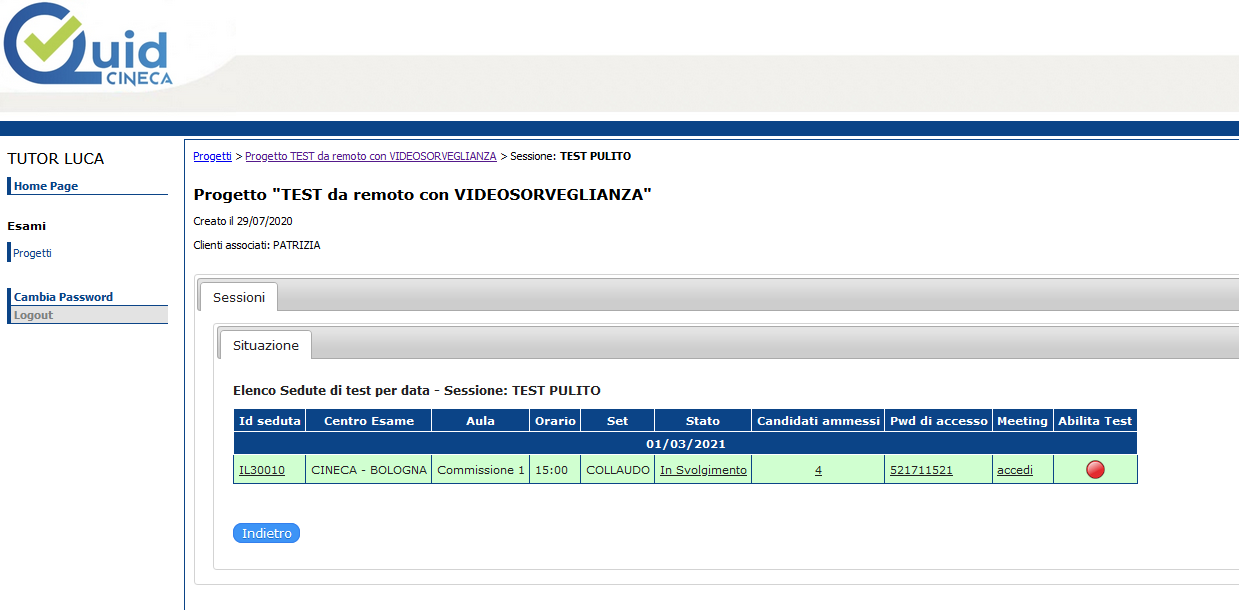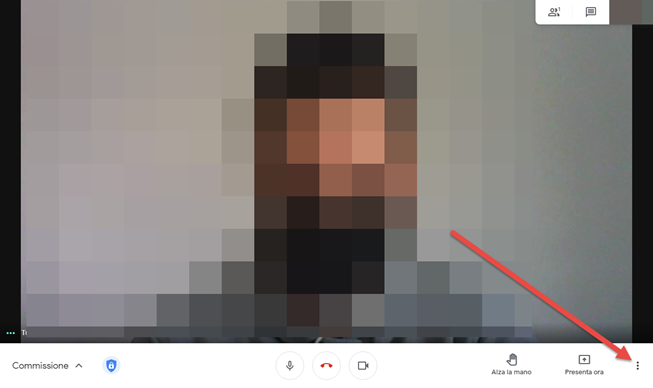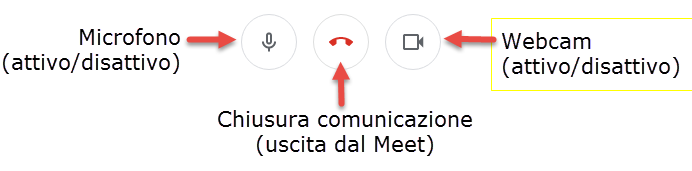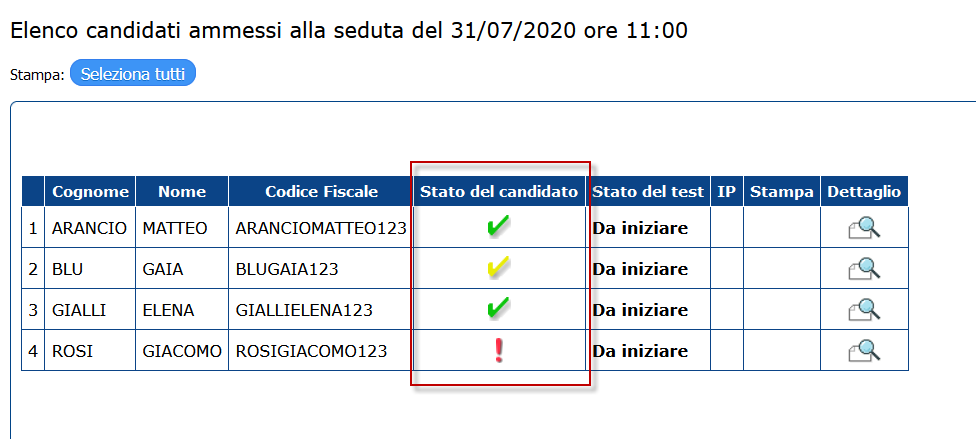La guida operativa ha lo scopo di descrivere i vincoli tecnologici e le specifiche necessarie per la corretta gestione delle prove, somministrate da remoto tramite la piattaforma QUID di Cineca, da parte del personale appartenente alle commissioni, che svolge la funzione di tutor d'aula virtuale..
Sommario
| Table of Contents |
|---|
Specifiche Generali
Per svolgere correttamente le proprie attività, la commissione dovrà essere in possesso della seguente dotazione:
- connessione internet;
- computer (fisso o portatile) collegato ad internet, tramite il quale verrà effettuato l'accesso alle piattaforme QUID e Google Meet
- si consiglia l'uso di 2 monitor (1 monitor esterno aggiuntivo nel caso venga utilizzato un notebook, 2 monitor esterni nel caso si usi un computer fisso)
Computer
Specifiche
Il computer utilizzato dalla commissione dovrà essere un computer fisso o portatile, collegato ad internet ed alla rete elettrica per tutta la durata della prova.
Il computer dovrà essere dotato di microfono, per supportare le fasi di riconoscimento e video sorveglianza.
Software necessario
Per l'utilizzo di QUID è necessario un normalissimo Browser, dal quale effettuare il collegamento alla pagina https://quid.cineca.it/login_commissione.php?a=Back-Office
...
| Tip | ||
|---|---|---|
| ||
| Per il corretto funzionamento della piattaforma, è necessario che sul Browser siano abilitati i Javascript. Nel caso è possibile consultare questa guida per capire come abilitarli sui vari browser: https://www.aranzulla.it/come-abilitare-javascript-23691.html |
Google Meet
Per quanto riguarda l'utilizzo di Google Meet, è consigliato che i membri della commissione accedano con la propria utenza di Ateneo.
Prima della prova
Per la corretto svolgimento della prova saranno necessarie alcune informazioni che saranno inviate alle commissioni qualche giorno prima della prova all'indirizzo mail di Ateneo.
...
- url di connessione al sistema QUID: https://quid.cineca.it/login_commissione.php?a=Back-Office
- credenziali personali di accesso al sistema
- link alla guida operativa del "Giorno della prova"
Il giorno della prova
Il giorno della prova la commissione dovrà accedere al sistema Cineca QUID per poter iniziare le attività di riconoscimento e video sorveglianza dei candidati.
...
| Tip | ||
|---|---|---|
| ||
La procedura qui descritta sarà la stessa da seguire anche nella giornata adibita alla fase di "collaudo", durante la quale per i candidati sarà possibile testare l'intera procedura. Per la commissione, nel caso in cui sia coinvolta anche in questa giornata preparatoria, la fase di "collaudo" risulta utile per prendere confidenza con la procedura. Anche per il "collaudo" sarà necessario utilizzare le stesse credenziali e lo stesso url di connessione inviati tramite email, come da punto precedente. |
Accesso al sistema QUID
Per accedere alla piattaforma, aprire il link ricevuto via email (https://quid.cineca.it/login_commissione.php?a=Back-Office) ed inserire le credenziali personali.
...
Avvio del WebMeeting
Per avviare il WebMeeting di Google Meet, necessario per la fase di riconoscimento e video sorveglianza, utilizzare il link "accedi" posto nella colonna "Meeting" per la propria seduta.
...
Per poter controllare contemporaneamente tutti i candidati sarà necessario modificare le impostazioni, cliccando sui puntini in basso a destra
E modificando il Layout di visualizzazione
...
In qualsiasi momento saranno disponibili i seguenti pulsanti relativi al proprio stato nella stanza:
Riconoscimento dei candidati
Accedere alla lista dei candidati, cliccando sul numero dei candidati posto nella colonna "Candidati ammessi"
...
- Presente: spunta verde
- Assente: spunta gialla
- Non valido: punto esclamativo rosso
Avvio della prova
Alla fine della fase di riconoscimento, è necessario procedere con l'avvio della prova, tornando alla videata "Sessione → Situazione" a cui è possibile accedere utilizzando il tasto "Indietro" posto in basso nella lista dei candidati.
...
| Tip | ||
|---|---|---|
| ||
L'operazione di "Abilita Test" deve essere effettuata solo dopo aver completato la fase di riconoscimento per tutti i candidati ed averne registrato lo stato nel dettaglio del singolo candidato come indicato in precedenza. Questa operazione è quella che consente, ai soli candidati presenti, di poter iniziare il test. |
Durante la prova
Durante lo svolgimento della prova si consiglia di rimanere posizionati, su QUID, sulla videata che contiene la lista dei candidati che si apre ancora cliccando sul numero dei candidati posto nella colonna "Candidati ammessi".
...
Nel caso in cui si volesse prendere nota di comportamenti o situazioni non chiare è possibile utilizzare le "Annotazioni" presenti accedendo nel "Dettaglio" del singolo candidato.
Termine della prova
Durante la prova, lo stato del test dei singoli candidati verrà aggiornato a "Terminato" quando le prove saranno consegnate (al momento la pagina non si aggiorna automaticamente ed è necessario premere F5 periodicamente).
...
Su QUID a quel punto sarà possibile uscire dal sistema, utilizzando il "Logout" posto nel menù di sinistra.
FAQ
Cosa succede se un candidato si collega in ritardo?
Chi ha organizzato il test darà alla commissione indicazioni precise in merito, per adottare un comportamento uniforme e coerente tra tutte le commissioni.
...
- effettuare il riconoscimento, accettando la persona nella call Google Meet
- registrare la presenza nella pagina di dettaglio del candidato su QUID, operazione che andrà ad abilitare per il candidato la possibilità di iniziare il test
Cosa succede se un candidato perde la connessione a Google Meet, uscendo dal web meeting?
In un caso del genere il candidato dovrà ricollegarsi nuovamente al web meeting; rientrando verrà portato nuovamente nella sala d'attesa.
Su Google Meet, in questo caso, la commissione riceverà una notifica del fatto che la persona è in sala d'attesa e dovrà pertanto riammetterla nel meeting.
Cosa occorre fare per bloccare un candidato durante il test, nel caso in cui venga registrata un'irregolarità che comporta l'immediata espulsione dal test?
In un caso del genere occorre:
...